熟悉MATLAB环境试验
- 格式:doc
- 大小:227.50 KB
- 文档页数:23
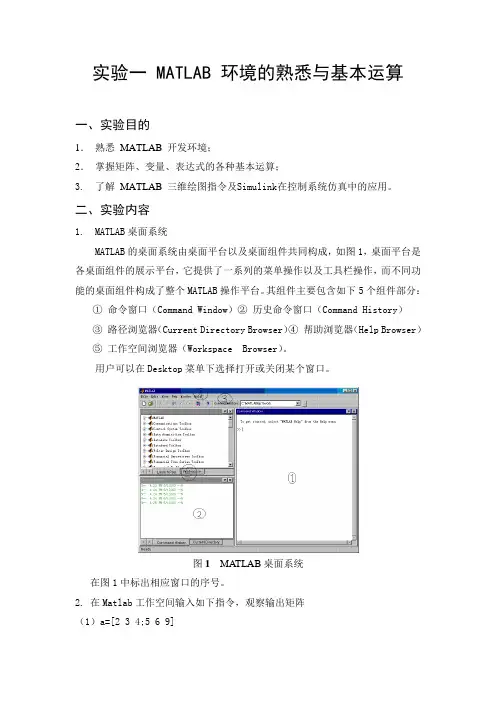
实验一 MATLAB 环境的熟悉与基本运算一、实验目的1. 熟悉 MATLAB 开发环境;2. 掌握矩阵、变量、表达式的各种基本运算;3. 了解 MATLAB 三维绘图指令及Simulink 在控制系统仿真中的应用。
二、实验内容1. MATLAB 桌面系统MATLAB 的桌面系统由桌面平台以及桌面组件共同构成,如图1,桌面平台是各桌面组件的展示平台,它提供了一系列的菜单操作以及工具栏操作,而不同功能的桌面组件构成了整个MATLAB 操作平台。
其组件主要包含如下5个组件部分:① 命令窗口(Command Window )② 历史命令窗口(Command History ) ③ 路径浏览器(Current Directory Browser )④ 帮助浏览器(Help Browser )⑤ 工作空间浏览器(Workspace Browser )。
用户可以在Desktop 菜单下选择打开或关闭某个窗口。
在图1中标出相应窗口的序号。
2. 在Matlab 工作空间输入如下指令,观察输出矩阵 (1)a=[2 3 4;5 6 9]图1 MATLAB 桌面系统a = 2 3 4 5 6 9 (2)a=[1,2,3;4,5,6;7,8,9] a = 1 2 3 4 5 6 7 8 9 (3)a=[12;34]+i*[56;78] a = 12.0000 +56.0000i 34.0000 +78.0000i(4)a=[1+5i 2+6i;3+7i 4+8i]a = 1.0000 + 5.0000i 2.0000 + 6.0000i 3.0000 + 7.0000i 4.0000 + 8.0000i3. 已知矩阵⎥⎥⎥⎦⎤⎢⎢⎢⎣⎡-=6921255431A ,⎥⎥⎥⎦⎤⎢⎢⎢⎣⎡--=0088116117B ,]126[-=C 求以下矩阵运算的结果:(1)T *C B (用C'表示C 的转置)D=B*C.'D = -41 66 48(2)2.^C (给C 中每个元素取平方)E=C.^2E = 36 4 1 (3)A C *F=C*AF = -6 19 42 (4)1A - (inv (A ))G=inv(A)G = 0.5735 -0.1324 -0.1176-0.3971 0.0147 0.23530.4044 0.0221 -0.14714. (1)生成3*3的单位矩阵;(eye(3))a = 1 0 00 1 00 0 1(2)生成4*4的全零矩阵;(zeros(4))A = 0 0 0 00 0 0 00 0 0 00 0 0 0(3)生成5*5的均匀分布随机矩阵。
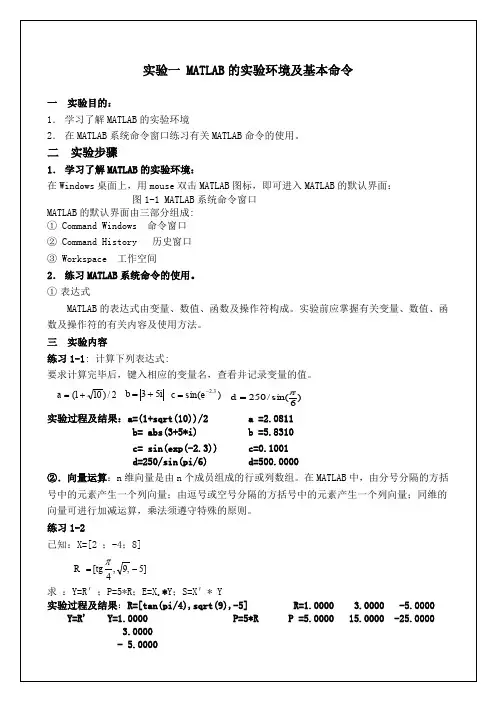
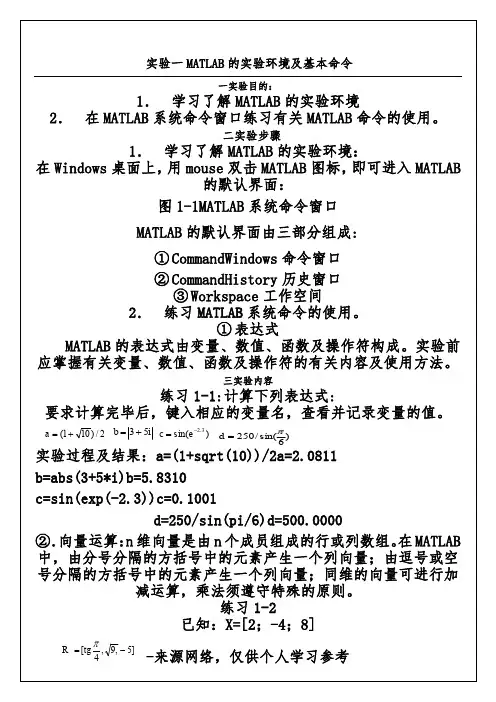
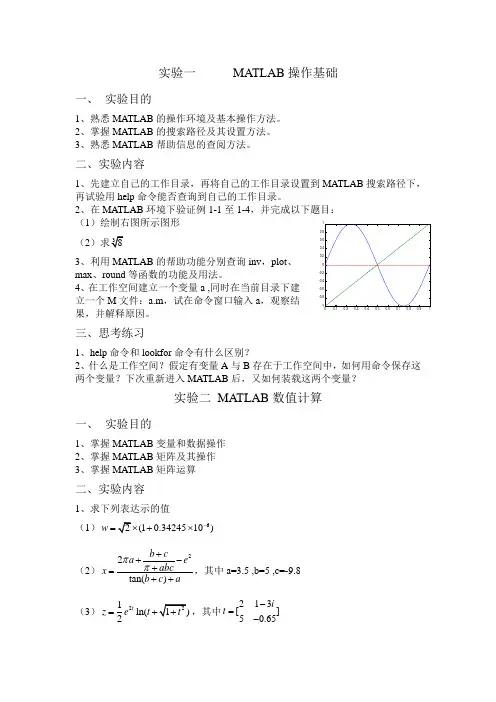
实验一MATLAB操作基础一、实验目的1、熟悉MATLAB的操作环境及基本操作方法。
2、掌握MATLAB的搜索路径及其设置方法。
3、熟悉MATLAB帮助信息的查阅方法。
二、实验内容1、先建立自己的工作目录,再将自己的工作目录设置到MATLAB搜索路径下,再试验用help命令能否查询到自己的工作目录。
2、在MATLAB环境下验证例1-1至1-4,并完成以下题目:(1)绘制右图所示图形(23、利用MATLAB的帮助功能分别查询inv,plot、max、round等函数的功能及用法。
4、在工作空间建立一个变量a ,同时在当前目录下建立一个M文件:a.m,试在命令窗口输入a,观察结果,并解释原因。
三、思考练习1、help命令和lookfor命令有什么区别?2、什么是工作空间?假定有变量A与B存在于工作空间中,如何用命令保存这两个变量?下次重新进入MATLAB后,又如何装载这两个变量?实验二MATLAB数值计算一、实验目的1、掌握MATLAB变量和数据操作2、掌握MATLAB矩阵及其操作3、掌握MATLAB矩阵运算二、实验内容1、求下列表达示的值(1)6(10.3424510)w-=+⨯(2)22tan()b ca eabcxb c aππ++-+=++,其中a=3.5 ,b=5 ,c=-9.8(3)21ln(2tz e t=+,其中213[]50.65it-=-2、已知1540783617A--⎡⎤⎢⎥=⎢⎥⎢⎥⎣⎦,831253320B-⎡⎤⎢⎥=⎢⎥⎢⎥-⎣⎦求下列表达式的值:(1)A+6B和2A B I-+(I为单位矩阵)(2)A*B、A.*B和B*A(3)A/B及B\A(4)[A,B] 和[A([1,3],:) ; B^2]3、建立一个均值为3,方差为1的10*10的正态分布随机矩阵,并将矩阵中大于0的元素置1,小于0的置0.4、当[34,,,,,,0]A NaN Inf Inf pi eps=--时,求函数all(A),any(A),isnan(A),isinf(A),isfinite(A)的值。
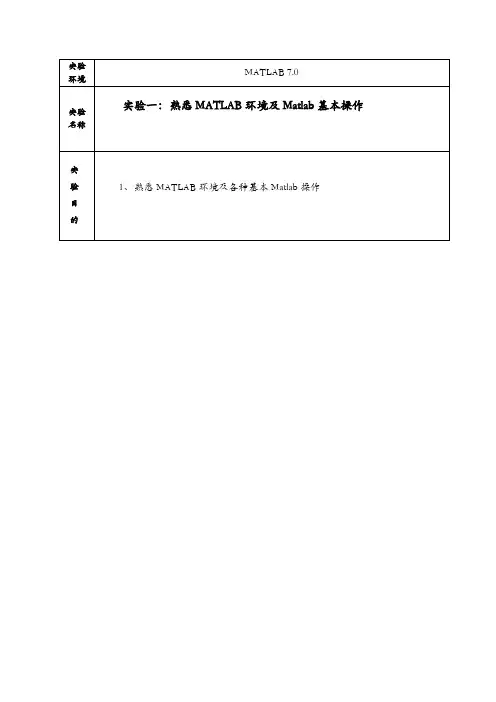
实验结果及分析实验1:程序如下x=1:10y=2*x;plot(x,y)仿真结果:实验结果分析:仿真结果是条很规则的直线,X轴和Y轴一一对应,清楚明了,而序又特别简单。
所以用Maltab 软件很方便地画出规则的直线,方便研究。
实验结果及分析1、A=0.52、A=1A=1.5实验结果及分析实验三Matlab在信号与系统中的应用实验名称实的1、掌握信号与系统课程中基本知识的Matlab编程、仿真方法验目实验原理实验1程序:b=[1];a=[1 1];p=0.5;t=0:p:5;x=exp(-3*t); subplot(1,2,1); impulse(b,a,0:p:5); title('冲激响应'); subplot(1,2,2); step(b,a,0:p:5); title('阶跃响应');实验内容<设计性实验>1、用MATLAB在时域中编程求解y′(t)+y(t)=f(t), f(t)= exp(-3t)ε(t)的冲激响应、阶跃响应。
在simulink仿真环境下,设计系统框图,分析系统的冲激响应、阶跃响应。
<设计性实验>(选做)2、用MATLAB在时域中编程求解y′(t)+y(t)=f(t), f(t)=(1+exp(-3t))ε(t)的冲激响应、阶跃响应,要求用conv编程实现系统响应。
在simulink仿真环境下,设计系统框图,分析系统的冲激响应、阶跃响应。
实验结果及分析实验1仿真结果:simulink仿真环境下冲激响应阶跃响应实验原理实验1程序:t1=0:1/6000:0.004;x1=1+cos(2*pi*5000*t1); subplot(4,1,1);plot(t1,x1);title('采样频率为6千赫兹'); xlabel('时间');t2=0:1/12000:0.004;x2=1+cos(2*pi*5000*t2); subplot(4,1,2);plot(t2,x2);title('采样频率为12千赫兹'); xlabel('时间');F1=fft(x1,1024);n=0:1023;f=6000*n/1024;subplot(4,1,3);plot(f,abs(F1));title('6000Hz频谱'); F2=fft(x2,1024);n=0:1023;f=12000*n/1024; subplot(4,1,4);plot(f,abs(F2));title('12000Hz频谱');实验结果及分析实验1仿真结果:6khz12kHZmatlab 基本语句1.循环语句for for i=s1:s3:s2 循环语句组end解释:首先给i赋值s1;然后,判断i是否介于s1与s2之间;如果是,则执行循环语句组,i=i+s3(否则,退出循环.);执行完毕后,继续下一次循环。

实验1 MATLAB 操作基础1.1实验目的1. 熟悉MATLAB 语言环境,识别MATLAB 桌面和命令窗口,命令历史窗口,工作空间窗口等;2. 练习设置变量精度或变量显示方式;3. 练习通过MATLAB 编程解决一些实际问题;4. 通过作图总结自变量增量设置对作图结果的影响;5. 学会求解方程、方程组的基本方法;6. 练习M 文件的建立与执行; 1.2实验内容1. 根据表1-2中要求,先使用命令format 改变变量的精度或显示方式,然后键入表达式,并将运行结果填入表1-2中,并练习使用clc 清除命令窗口中内容。
2. 编写MA TLAB 程序计算,根据程序运算结果填空(要求保留两位小数)(1)58.135.0+=-ea =( );(2)已知两个圆的半径分别为cm 5.31=r , cm 62=r ,则两个圆的周长分别为=1l ( )cm, =2l ()cm;面积分别为=1s ()2cm ,=2s ()2cm程序:(3)已知一大球半径为cm 281=r , 现从大球的中心挖去一个半径cm 102=r 的小球后得到一个空心球,则空心球的体积V =()3cm ;小球的表面积=S ()2cm ;3. 增量与绘图,通过仿真结果回答问题(1)程序1t1=0:4*pi;y1=sin(2*t1);plot(t1,y1);程序1可得到图形正弦曲线A(增量为默认值1)。
(2)程序2t2=0:0.2:4*pi;y2=sin(2*t2);plot(t2,y2);程序2可得到图形正弦曲线B(增量为0.2)。
(3)程序3t3=0:0.01:4*pi;y3=sin(2*t3);plot(t3,y3);程序3可得到图形正弦曲线C(增量为0.01)。
(4)程序4t4=0:0.00001:4*pi; y4=sin(2*t4); plot(t4,y4);程序4可得到图形正弦曲线D (增量为0.00001):回答问题:① 通过MATLAB 仿真得到的正弦曲线A 、B 、C 有何区别? ② 通过MATLAB 仿真得到的正弦曲线C 、D 有何区别? ③ 你得到的结论是通常情况下增量(步长)取多少为宜? 4. 解方程、方程组(要求保留4位小数)(1)0312512.5657.1069.3212345=-+-+-x x x x x (2)019852522.8258122346=--+-+s s s s s(3)解方程组⎪⎩⎪⎨⎧=++-=+-=-+8.3007.768.1053.2525.0529.116.32z y x z y x z y x 5. 编程计算解决并回答问题(1)在打谷场上,有一个近似于圆锥形的大米堆,测得底面直径是6米,高是15米。
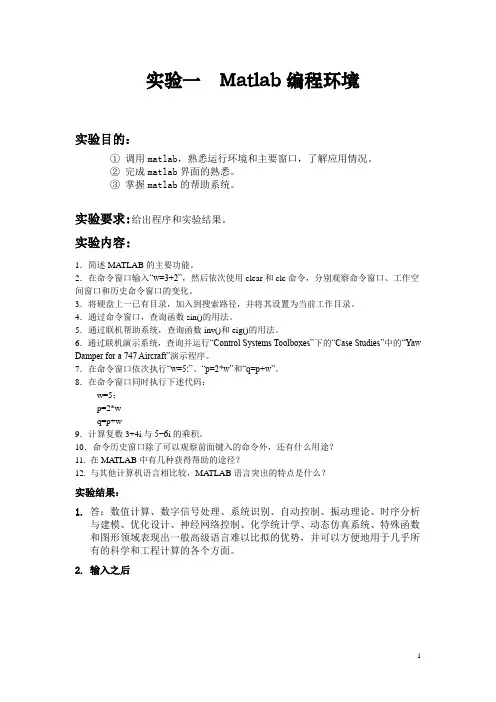
实验一Matlab编程环境实验目的:①调用matlab,熟悉运行环境和主要窗口,了解应用情况。
②完成matlab界面的熟悉。
③掌握matlab的帮助系统。
实验要求:给出程序和实验结果。
实验内容:1.简述MATLAB的主要功能。
2.在命令窗口输入“w=3+2”,然后依次使用clear和clc命令,分别观察命令窗口、工作空间窗口和历史命令窗口的变化。
3.将硬盘上一已有目录,加入到搜索路径,并将其设置为当前工作目录。
4.通过命令窗口,查询函数sin()的用法。
5.通过联机帮助系统,查询函数inv()和eig()的用法。
6.通过联机演示系统,查询并运行“Control Systems Toolboxes”下的“Case Studies”中的“Yaw Damper for a 747 Aircraft”演示程序。
7.在命令窗口依次执行“w=5;”、“p=2*w”和“q=p+w”。
8.在命令窗口同时执行下述代码:w=5;p=2*wq=p+w9.计算复数3+4i与5−6i的乘积。
10.命令历史窗口除了可以观察前面键入的命令外,还有什么用途?11. 在MA TLAB中有几种获得帮助的途径?12. 与其他计算机语言相比较,MA TLAB语言突出的特点是什么?实验结果:1.答:数值计算、数字信号处理、系统识别、自动控制、振动理论、时序分析与建模、优化设计、神经网络控制、化学统计学、动态仿真系统、特殊函数和图形领域表现出一般高级语言难以比拟的优势,并可以方便地用于几乎所有的科学和工程计算的各个方面。
2.输入之后clear之后clc之后3.4.7.8.9.10.答:1、单行或多行命令的复制。
2、单行或多行命令的运行。
3、把多行命令写成M文件。
11.答:1、是在MATLAB的命令窗口通过输入命令来获得帮助。
2、利用MATLAB 提供的帮助浏览器。
12.答:MATLAB的语言规则简单,更贴近人的思维方式,具有功能强大,使用方便,输入简捷,库函数丰富,开放性强等特点。
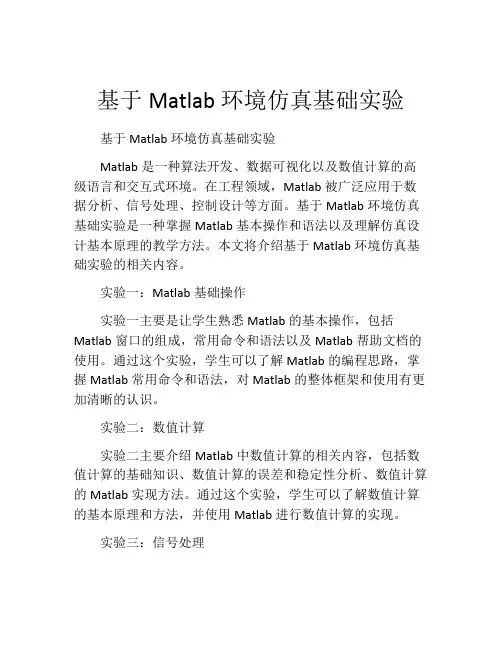
基于Matlab环境仿真基础实验基于Matlab环境仿真基础实验Matlab是一种算法开发、数据可视化以及数值计算的高级语言和交互式环境。
在工程领域,Matlab被广泛应用于数据分析、信号处理、控制设计等方面。
基于Matlab环境仿真基础实验是一种掌握Matlab基本操作和语法以及理解仿真设计基本原理的教学方法。
本文将介绍基于Matlab环境仿真基础实验的相关内容。
实验一:Matlab基础操作实验一主要是让学生熟悉Matlab的基本操作,包括Matlab窗口的组成,常用命令和语法以及Matlab帮助文档的使用。
通过这个实验,学生可以了解Matlab的编程思路,掌握Matlab常用命令和语法,对Matlab的整体框架和使用有更加清晰的认识。
实验二:数值计算实验二主要介绍Matlab中数值计算的相关内容,包括数值计算的基础知识、数值计算的误差和稳定性分析、数值计算的Matlab实现方法。
通过这个实验,学生可以了解数值计算的基本原理和方法,并使用Matlab进行数值计算的实现。
实验三:信号处理实验三主要介绍Matlab中信号处理的相关内容,包括信号的描述方法、时域和频域分析、数字滤波和数字信号处理技术。
通过这个实验,学生可以了解数字信号的基本知识和信号处理方法,并使用Matlab进行相应的信号处理实现。
实验四:控制系统设计实验四主要介绍Matlab中控制系统设计的相关内容,包括控制系统的建模方法、控制系统的分析和设计、控制系统的仿真和优化。
通过这个实验,学生可以了解控制系统的基本原理和设计方法,并使用Matlab完成控制系统的建模、仿真和优化。
实验五:图像处理实验五主要介绍Matlab中图像处理的相关内容,包括图像的表示和处理、基本滤波和去噪方法、图像分析和识别技术。
通过这个实验,学生可以了解数字图像的基本知识和处理方法,并使用Matlab完成相应的图像处理实现。
实验六:神经网络设计实验六主要介绍Matlab中神经网络设计的相关内容,包括神经网络的基础概念、神经网络的结构和学习算法、神经网络的应用。
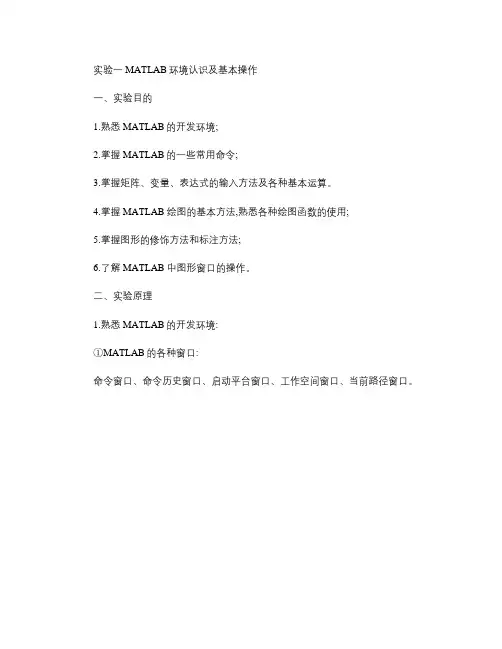
实验一 MATLAB环境认识及基本操作一、实验目的1.熟悉MATLAB的开发环境;2.掌握MATLAB的一些常用命令;3.掌握矩阵、变量、表达式的输入方法及各种基本运算。
4.掌握MATLAB 绘图的基本方法,熟悉各种绘图函数的使用;5.掌握图形的修饰方法和标注方法;6.了解MATLAB 中图形窗口的操作。
二、实验原理1.熟悉MATLAB的开发环境:①MATLAB的各种窗口:命令窗口、命令历史窗口、启动平台窗口、工作空间窗口、当前路径窗口。
图1 MA TLAB界面窗口②路径的设置:建立自己的文件夹,加入到MA TLAB路径中,并保存。
设置当前路径,以方便文件管理。
③改变命令窗口数据的显示格式>> format short>> format long然后键入特殊变量:pi (圆周率,比较显示结果。
2.掌握MATLAB 常用命令>> who %列出工作空间中变量>> whos %列出工作空间中变量,同时包括变量详细信息>>save test %将工作空间中变量存储到test.mat 文件中>>load test %从test.mat 文件中读取变量到工作空间中>>clear %清除工作空间中变量>>help 函数名 %对所选函数的功能、调用格式及相关函数给出说明>>lookfor %查找具有某种功能的函数但却不知道该函数的准确名称如: lookfor Lyapunov 可列出与Lyapunov 有关的所有函数。
3.阅读参考文献《MATLAB 用法简介》,了解系统内部变量,矩阵、变量、表达式的输入方法及各种基本运算,以及掌握MATLAB 绘图的基本方法。
三. 实验内容1. 在MATLAB 的命令窗口计算:1 2sin(π2 5.44.05589(÷⨯+2. 设计M 文件计算:已知求出: 1 a+b a-b a+b*5 a-b+I (单位阵2 a*b a.*b a/b3 a^2 a.^2注意:点运算 . 的功能,比较结果。
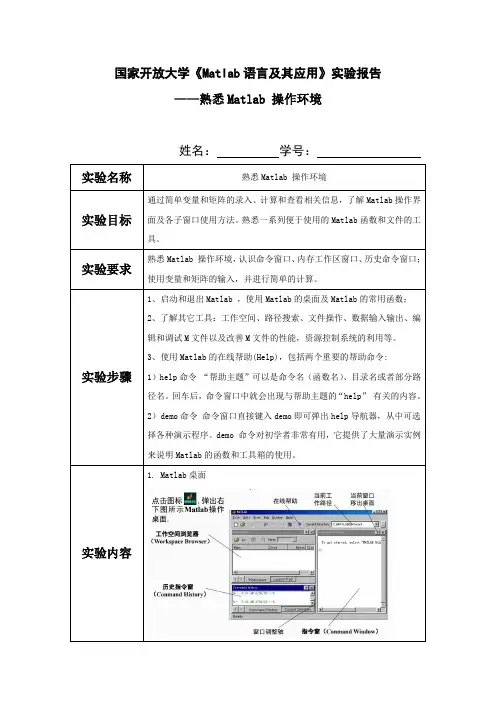
国家开放大学《Matlab语言及其应用》实验报告——熟悉Matlab 操作环境姓名:学号:1. Matlab桌面2.指令窗口历史指令窗记录着用户在命令指令窗中所输入过的所有指令行,且所有这些被记录的指令行都能被复制,并送到指令窗中再运行。
3.当前目录流量器(Current Directory Browser)当前目录窗口中显示了MATLAB当前工作目录下的所有文件夹与文件,以便用户对当前目录下的文件进行管理。
工作空间窗口以列表形式显示了MATLAB工作区中当前所有变量的名称及其属性,属性中包括了变量的类型、长度及其占用空间大小。
工作空间由运行MATLAB的程序或命令所生成的所有变量和MATLAB 本身提供的常量构成。
MATLAB 6.x后才提供。
早期版本是在命令窗口中键入who查看变量名,或者键入whos命令查看变量名、变量大小和数据类型等内容。
4.文件编辑/调试器(Editor/debugger)进入MATLAB文件编辑器的方法如下:①点击MATLAB桌面上的图标,打开空白的M文件编辑器。
②点击MATLAB桌面上的图标,填写所选文件名后,再点[打开],即可展示相应 M文件编辑器。
③用鼠标左键双击当前目录窗中的所需M文件,可直接引出相应的M文件编辑器。
MATLAB通过自带的M文件编辑/调试器来创建和编辑M文件。
M文件(带.m扩展名的文件)类似于其它高级语言的源程序。
M文件编辑器可用来对M文件进行编辑和交互调试,也可阅读和编辑其它ASCⅡ码文件。
M文件编辑/调试器窗口由菜单栏、工具条和文本编辑区组成,是标准的windows 风格。
5.使用MATLAB帮助两个重要的帮助命令:1.help命令使用方法:help 帮助主题“帮助主题”可以是命令名(函数名)、目录名或者部分路径名。
回车后,命令窗口中就会出现与帮助主题的“help”有关的内容。
注意:命令窗口显示的MATLAB帮助信息中,是用大写字母来突出函数名的,但在使用这些函数时,应该用小写字母。
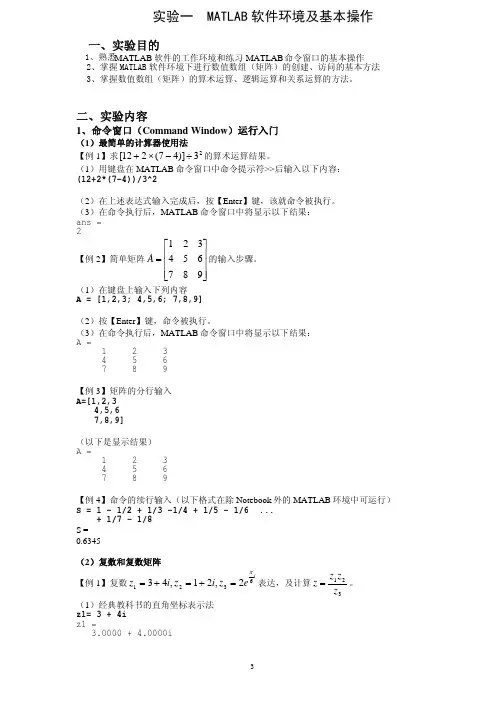
3、掌握数值数组(矩阵)的算术运算、逻辑运算和关系运算的方法。 2、掌握1、熟悉 一、实验目的 MATLAB软件的工作环境和练习MATLAB命令窗口的基本操作 二、实验内容 1、命令窗口(Command Window)运行入门 (1)最简单的计算器使用法 【例1】求的算术运算结果。 23)]47(212[÷−×+(1)用键盘在MATLAB命令窗口中命令提示符>>后输入以下内容: (12+2*(7-4))/3^2 (2)在上述表达式输入完成后,按【Enter】键,该就命令被执行。 (3)在命令执行后,MATLAB命令窗口中将显示以下结果: ans = 2 【例2】简单矩阵的输入步骤。 ⎥⎥⎥⎦⎤⎢⎢⎢⎣⎡=987654321A(1)在键盘上输入下列内容 A = [1,2,3; 4,5,6; 7,8,9] (2)按【Enter】键,命令被执行。 (3)在命令执行后,MATLAB命令窗口中将显示以下结果: A = 1 2 3 4 5 6 7 8 9 【例3】矩阵的分行输入 A=[1,2,3 4,5,6 7,8,9] (以下是显示结果) A = 1 2 3 4 5 6 7 8 9 【例4】命令的续行输入(以下格式在除Notebook外的MATLAB环境中可运行) S = 1 – 1/2 + 1/3 –1/4 + 1/5 – 1/6 ... + 1/7 – 1/8 S = 0.6345 (2)复数和复数矩阵 【例1】复数ieziziz63212,21,43π=+=+=表达,及计算321zzzz=。 (1)经典教科书的直角坐标表示法 z1= 3 + 4i z1 = 3.0000 + 4.0000i 3实验一 MATLAB软件环境及基本操作 MATLAB软件环境下进行数值数组(矩阵)的创建、访问的基本方法 (2)采用运算符构成的直角坐标表示法和极坐标表示法 z2 = 1 + 2 * i %运算符构成的直角坐标表示法 z3=2*exp(i*pi/6) %运算符构成的极坐标表示法 z=z1*z2/z3 z2 = 1.0000 + 2.0000i z3 = 1.7321 + 1.0000i z = 0.3349 + 5.5801i
实验一 MATLAB集成环境使用
实验目的:
1.熟悉MATLAB的根本环境
2.掌握MATLAB的根本命令
3.掌握简单线性方程组的求解
4.掌握MATLAB的行编辑和页面编辑
实验内容与要求
1.观察MATLAB 的根本环境,熟悉菜单和工具栏
2.MATLAB根本命令的使用
a.运行demos, 观看演示程序
b.工作空间管理命令: who , whos , clear , which , quit ,exit workspace
c.路径编辑命令: path, cd ,addpath rmpath
d.显示格式命令: type wall.m , more on , type coneball.m ,
e.窗口清理命令: coneball2 clc cla clf close
f. 操作系统命令: copyfile pwd dir delete mkdir
g. 联机帮助命令:help help . helpwin lookfor zoom which rguizoom
help rguizoom what ver signal
3.简单线性方程组的求解
以学号 208040401 为例
A=[ 2 0 8
0 4 0
4 0 1]
b=[ 208
40
401]
x==A\b
4.行编辑与页面编辑
a.键入magic(4)
使用,调出该命令,并改变为magic(6)执行.
edit命令,
改变文件中的半径和高, 存盘后,重新执行该命令,比较前后的不同.如有侵权请联系告知删除,感谢你们的配合!
实用文档.。
实验一 熟悉MATLAB 环境 [实验目的] 1.熟悉MATLAB 主界面,并学会简单的菜单操作。 2.学会简单的矩阵输入与信号输入。 3.掌握部分绘图函数。 [实验原理]
MATLAB 是以复杂矩阵作为基本编程单元的一种程序设计语言。它提供了各种矩阵的运算与操作,并有较强的绘图功能。 用户第一次使用MATLAB 时,建议首先在屏幕上键入demo 命令,它将启动MATLAB 的演试程序,用户可在此演示程序中领略MATLAB 所提供的强大的运算与绘图功能。也可以键入help 进行进一步了解。MATLAB 启动界面如图所示:
操作界面主要的介绍如下: 指令窗(Command Window),在该窗可键入各种送给MATLAB 运作的指令、函数、表达 式,并显示除图形外的所以运算结果。 历史指令窗(Command History),该窗记录已经运行过的指令、函数、表达式;允许 用户对它们进行选择复制、重运行,以及产生M 文件。 工作空间浏览器(Workspace Browser),该窗口罗列出MATLAB 工作空间中所有的变量 名、大小、字节数;并且在该窗中,可对变量进行观察、编辑、提取和保存。 其它还有当前目录浏览器( Current Directory Browser ) 、M 文件编辑/ 调试器 (Editor/Debugger)以及帮助导航/浏览器(Help Navigator/Browser)等,但通常不随操 作界面的出现而启动。 利用File 菜单可方便对文件或窗口进行管理。其中File | New 的各子菜单,M-file(M 文件)、Figure(图形窗口)、或Model(SIMULINK 编辑界面)分别可创建对应文件或模块。Edit 菜单允许用户和Windows 的剪切板交互信息。 MATLAB 语言最基本的赋值语句结构为:变量名列表=表达式。表达式由操作符或其它字符,函数和变量名组成,表达式的结果为一个矩阵,显示在屏幕上,同时输送到一个变量中并存放于工作空间中以备调用。如果变量名和“=”省略,则ans 变量将自动建立,例如键入:1900/81,得到输出结果:ans =23.4568。MATLAB 中变量命名的原则要求必须以英文字母开头,文件夹名字中可以还包括、下划线和数字,不要使用其他的字符,更不要单纯使用数字或者中文名命名,有时在运行MATLAB 中一些莫名的错误可能就是不规范的命名引起的。这种规则包括将来为自己编写的脚本文件、函数文件命名以及为使用的变量命名也应遵循这个规则。
[实验内容] 一.用户工作目录和当前目录的建立和设置 1. 为管理方便,每个用户在使用MATLAB 前,尽量为自己建立一个专门的工作目录,即“用户目录”,用来存放自己创建应用文件。例如首先打开资源管理器,在E 驱动器下可以根据自己喜好建立一个新文件夹,但应注意:该文件夹必须以英文开头,文件夹名字中可以包括字母、下划线和数字,不要使用其他的字符,更不要单纯使用数字或者中文名命名,有时在运行MATLAB 中一些莫名的错误可能就是不规范的命名引起的,这与MATLAB 中为变量和文件名命名原则是一致的。尽管MATLAB\work允许用户存放用户文件,但最好把它仅作为临时工作目录来使用。 2. 为了用户运行方便,在开始工作前可把用户定义的目录设置为当前目录,方法是可直接在MATLAB 命令窗口桌面上方通过目录设置栏来实现。 3. 把自己的工作目录加到MATLAB 搜索路径上,这样可以在任何情况下方便地调用自己的编写文件。MATLAB 工作时,基本搜索过程为:首先在工作空间,即MATLAB 内存中进行检查,看输入的指令是不是变量;如不是,则检查输入指令是不是内建函数(比如sin 函数等);如不是,则在当前目录上,检查是否有与输入指令相同的M文件存在;如还没有,则在MATLAB 定义的搜索路径其他目录中,检查是否有该M文件存在。设置方法是通过File 菜单下设置路径对话框进行。 二.熟悉简单的矩阵输 1. 从屏幕上输入矩阵A=[1 2 3;4 5 6;7 8 9] 回车 A=[1 2 3;4 5 6;7 8 9]
A = 1 2 3 4 5 6 7 8 9
2. 试用回车代替分号,观察输出结果 A=[1,2,3 4,5,6 7,8,9]
A = 1 2 3 4 5 6 7 8 9
3. 输入size(A),观察结果。 size(A)
ans = 3 3
4. 输入矩阵B=[9,8,7;6,5,4;3,2,1];回车 输入矩阵C=[4,5,6;7,8,9;1,2,3];回车,然后分别键入A B C 回车观察结果。 B=[9,8,7;6,5,4;3,2,1]
B = 9 8 7 6 5 4 3 2 1
C=[4,5,6;7,8,9;1,2,3] C = 4 5 6 7 8 9 1 2 3
5. 选择File|new 菜单中的M-file,输入B=[9 ,8,7;6,5,4;3,2,1];保存为B.M 文件,退出编辑环境。此时在工作环境中使用B 命令就可调出B 矩阵。
6. 再试着输入一些矩阵,矩阵中的元素可为任意数值表达式,但注意: 矩阵中各行各列的元素个数需分别相等,否则会给出出错信息。 D=[1,2,3,4;4,5,6,7;7,8,9,4;5,2,3,1]
D = 1 2 3 4 4 5 6 7 7 8 9 4 5 2 3 1
7. 输入who 和whos 观察结果,了解其作用。 who
Your variables are: A B C D ans xqxqxq1234 xqxqxq1235
whos Name Size Bytes Class A 3x3 72 double array B 3x3 72 double array C 3x3 72 double array D 4x4 128 double array ans 1x2 16 double array xqxqxq1234 1x1 1 logical array xqxqxq1235 1x3 6 char array
Grand total is 49 elements using 367 bytes
二.常用基本命令的使用 数据文件的存取训练:利用save 和load 指令可以方便地把当前工作空间的数据变量保 存为数据文件。接题一,输入:save a 回车,表示把当前工作空间的所有变量保存为a.mat 文件。输入save a A C 回车,表示把当前内存中的变量A、C 保存为a.mat 文件。类似的还有load 命令,实现保存数据变量的装载,执行clear 命令,然后运行load a 回车,观察工作空间的变化。save、load、clear 命令还有一些其他的应用格式,具体可参看帮助文件。 save a save a A C
三.基本序列运算 1. 数组的加减乘除和乘方运算 A=[1,2,3;4,5,6;7,8,9]
A = 1 2 3 4 5 6 7 8 9
B=[7,8,9;4,5,6;1,2,3] B = 7 8 9 4 5 6 1 2 3
A*B ans = 18 24 30 54 69 84 90 114 138
A+B ans = 8 10 12 8 10 12 8 10 12
A-B ans = -6 -6 -6 0 0 0 6 6 6 A\B
Warning: Matrix is close to singular or badly scaled. Results may be inaccurate. RCOND = 2.203039e-018. ans = -0.8004 0.7984 -0.3999 -8.3992 -12.5967 -11.2003 8.1996 10.7984 10.6001
2. 输入A=[1 2 3],B=[4 5 6],求C=A+B,D=A-B,E=A.*B,F=A./B,G=A.^B,并用stem 画出A,B,C,D,E,F,G。再输入一些数组,进行类似运算。 A=[1 2 3]
A = 1 2 3 B=[4 5 6] C=A+B
C = 5 7 9
B = 4 5 6 D=A-B
D = -3 -3 -3 E=A.*B E = 4 10 18
F=A./B F = 0.2500 0.4000 0.5000
G=A.^B G = 1 32 729 stem(A)
11.21.41.61.822.22.42.62.8300.511.522.53
stem(B)